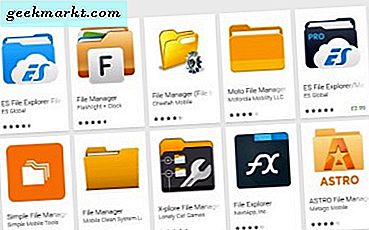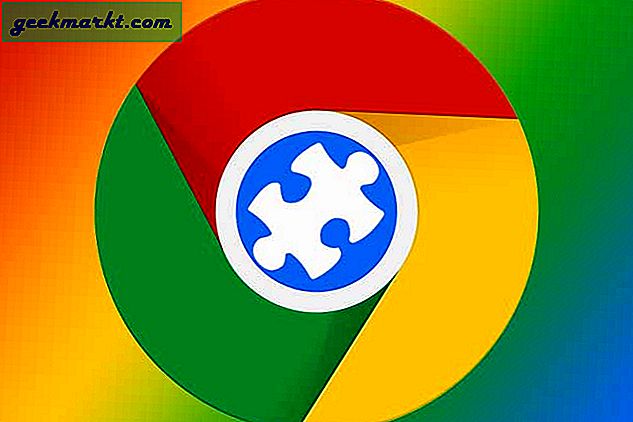अधिकांश वीपीएन प्रत्येक प्लेटफ़ॉर्म के लिए एक ऐप ऑफ़र करते हैं और I मेरे वीपीएन ऐप का उपयोग करें आईफोन पर भी। यह सुविधाजनक है लेकिन मुझे एक समस्या का सामना करना पड़ा जब मैंने जो भी कोशिश की, वीपीएन सिर्फ आईफोन पर काम नहीं कर रहा था। बहुत सारे परीक्षण और त्रुटि के बाद, मुझे अंततः यह काम करने के लिए मिला और इसीलिए मैंने उन तरीकों की व्यापक सूची बनाई, जिनका पालन करके आप अपने वीपीएन को iPhone त्रुटि से कनेक्ट नहीं कर सकते हैं। आइए इसे ठीक करें।
शुरू करने से पहले
वहाँ बहुत सारे अलग-अलग वीपीएन हैं जो सेवाओं की पेशकश करने के लिए विभिन्न प्रोटोकॉल और तकनीकों का उपयोग करते हैं। मैंने सभी आधारों को कवर करने का प्रयास किया है और प्रत्येक विधि को सूचीबद्ध करूंगा। परीक्षण करते समय, मैंने PureVPN का उपयोग किया और नॉर्ड वीपीएन आपका अलग हो सकता है। फिर भी, iPhone पर वीपीएन समस्या को ठीक करने के ये तरीके आपके लिए काम करने चाहिए।
1. वीपीएन को फिर से डिस्कनेक्ट और कनेक्ट करें
वीपीएन को फिर से जोड़ने से छोटी त्रुटियों को ठीक करने में मदद मिल सकती है। ऐप खोलें और अगर वीपीएन कनेक्ट है, तो टैप करें डिस्कनेक्ट बटन और फिर से एक सर्वर से कनेक्ट करें।
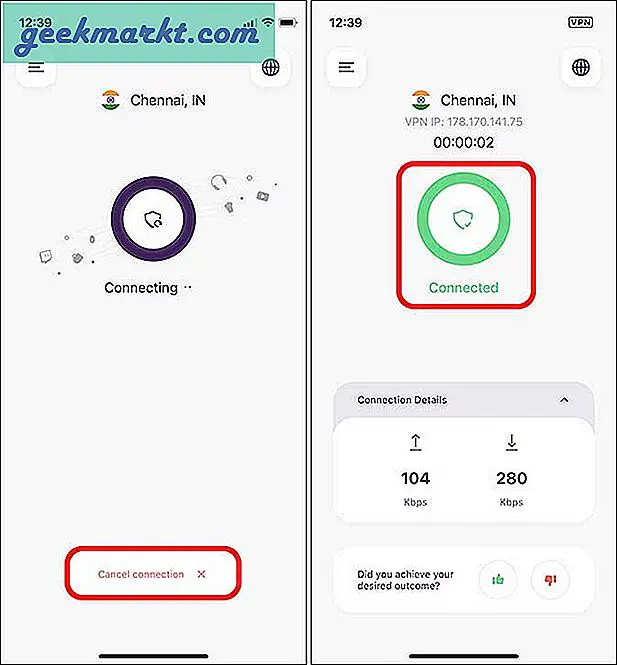
2. फोर्स क्लोज वीपीएन ऐप
ऐप ड्रॉअर का उपयोग करके वीपीएन ऐप को मारें। ऐप ड्रॉअर खोलने के लिए नीचे से ऊपर की ओर स्वाइप करें या होम बटन को दो बार दबाएं और स्वाइप करना ऐप को मारने के लिए वीपीएन ऐप विंडो पर। अब, ऐप को फिर से खोलें और वीपीएन सर्वर से कनेक्ट करने का प्रयास करें।
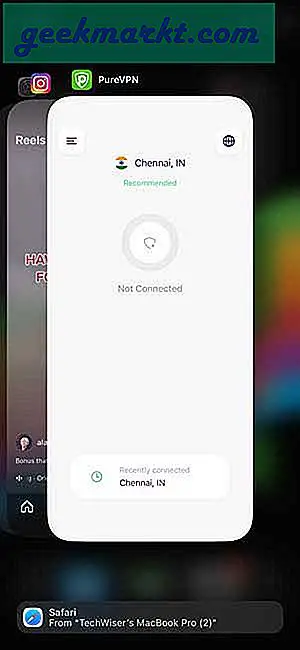
3. वीपीएन ऐप अपडेट करें
इसके बाद, जांचें कि ऐप अपडेट के लिए है या नहीं। ऐप स्टोर खोलें और वीपीएन ऐप खोजें। यदि कोई अपडेट है, तो आप देखेंगे अपडेट करें के बजाय बटन खुला हुआ बटन। अपडेट बटन पर टैप करें और इसके खत्म होने का इंतजार करें। ऐप अपडेट होने के बाद, वीपीएन सर्वर से कनेक्ट करें और जांचें कि वीपीएन आईफोन पर काम करता है या नहीं।
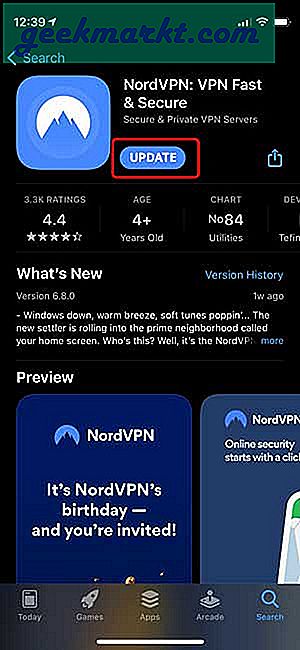
4. अन्य वीपीएन सर्वर आज़माएं
मान लें कि आप यूएस सर्वर से कनेक्ट करने का प्रयास कर रहे हैं और सर्वर प्रतिक्रिया नहीं दे रहा है। वीपीएन ऐप में उपलब्ध अन्य सर्वरों को आज़माएं। सुरक्षित रहने के लिए, एक पूरी तरह से अलग सर्वर से कनेक्ट करने का प्रयास करें एक अलग महाद्वीप पर। उदाहरण के लिए, यदि यूएस सर्वर प्रतिसाद नहीं दे रहा है, तो यूके, फ़्रांस या यूएस सर्वर से दूर कहीं भी प्रयास करें।
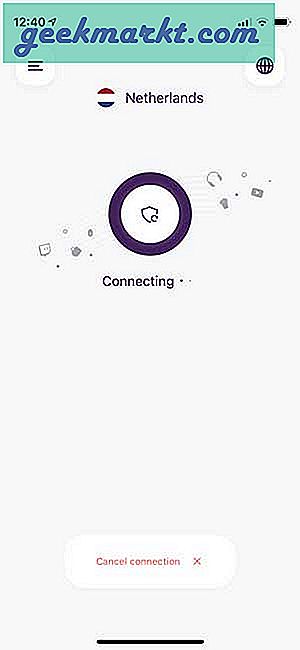
5. किसी अन्य डिवाइस पर वीपीएन आज़माएं
अधिकांश वीपीएन प्रदाताओं के पास सभी लोकप्रिय प्लेटफार्मों के लिए ऐप हैं और यदि आपका वीपीएन आईफोन पर कनेक्ट नहीं हो रहा है, तो जांचें कि यह एंड्रॉइड या विंडोज या यहां तक कि मैकओएस पर भी काम करता है। यह एक अलग सर्वर चुनने का भी एक अच्छा समय है।
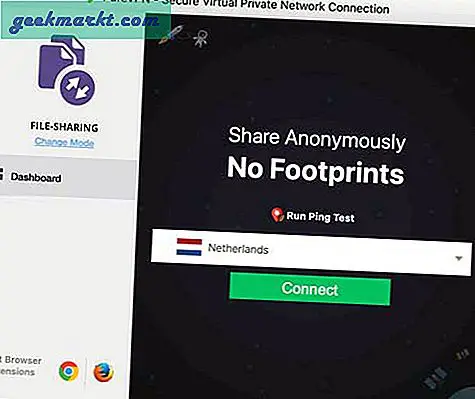
6. आईफोन पर एक और वीपीएन आज़माएं
वहाँ बहुतायत है मुफ्त वीपीएन क्लाइंट उपलब्ध ऐप स्टोर पर जो शालीनता से काम करता है। वीपीएन काम कर रहा है या नहीं, यह जांचने के लिए आप अस्थायी रूप से एक को स्थापित कर सकते हैं। ऐप स्टोर से एक वीपीएन इंस्टॉल करें और वीपीएन सर्वर से कनेक्ट करें।
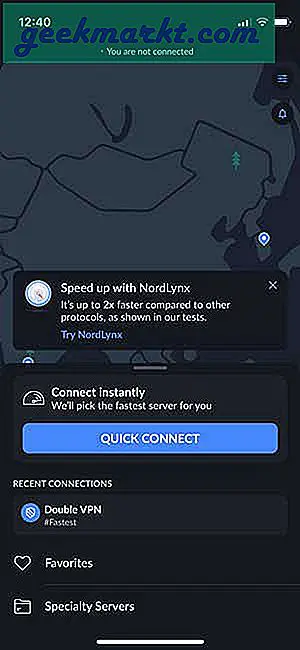
7. अपने iPhone को पुनरारंभ करें
साइड बटन और वॉल्यूम डाउन बटन को एक साथ दबाकर iPhone को पुनरारंभ करें और फिर iPhone को बंद करने के लिए स्लाइड करें। IPhone को पावर देने के लिए साइड बटन को फिर से दबाएं।
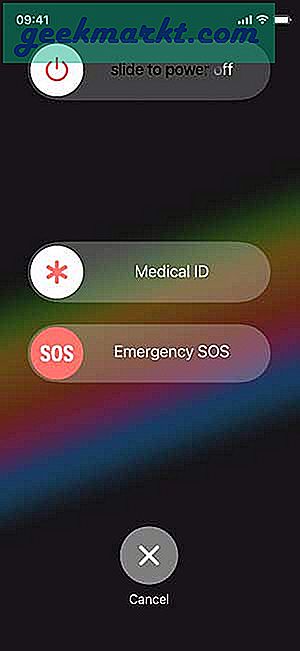
8. वीपीएन प्रोटोकॉल बदलें
वहां विभिन्न प्रोटोकॉल जो वीपीएन ऐप उपयोग करते हैं सर्वर से कनेक्ट करने के लिए। कुछ लोकप्रिय IPsec, IKE, IKEv2, L2TP, TCP और UDP हैं। वीपीएन ऐप खोलें और सेटिंग्स में जाएं। खोज कनेक्शन प्रोटोकॉल और सूची से एक नया प्रोटोकॉल चुनें। यदि आईओएस पर वीपीएन कनेक्ट नहीं हो रहा है तो आप हमेशा पुराने पर वापस जा सकते हैं।
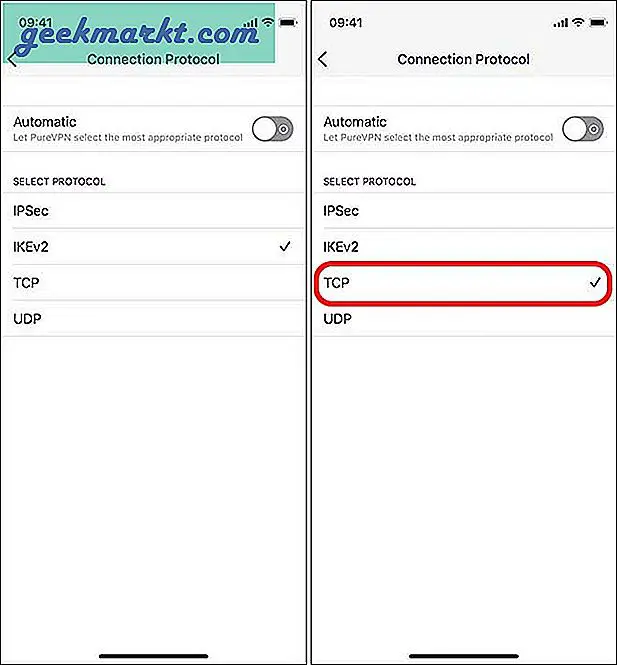
आईकेई वीपीएन प्रदाताओं द्वारा कार्यान्वित सबसे उन्नत प्रोटोकॉल में से एक है क्योंकि यह बेहतर सुरक्षा प्रदान करता है और आईफोन पर कम बैटरी की खपत करता है। हालाँकि, आप यह देखने के लिए टीसीपी और यूडीपी जैसे अन्य प्रोटोकॉल आज़मा सकते हैं कि वीपीएन iPhone पर काम करना शुरू करता है या नहीं।
9. वीपीएन ऐप में कस्टम डीएनएस का उपयोग करें
कस्टम डीएनएस का उपयोग करने के कई फायदे हैं और इसका एक कारण वीपीएन के साथ आपके ऐप्स की अनुकूलता होगी। सेवा ऐप के भीतर DNS बदलें change, वीपीएन ऐप खोलें और इसके सेटिंग पेज पर नेविगेट करें। VPN प्रोटोकॉल सेटिंग ढूंढें और डीएनएस बदलें अपनी पसंद के पते पर। परिवर्तनों को सहेजें और देखें कि क्या यह काम करता है।
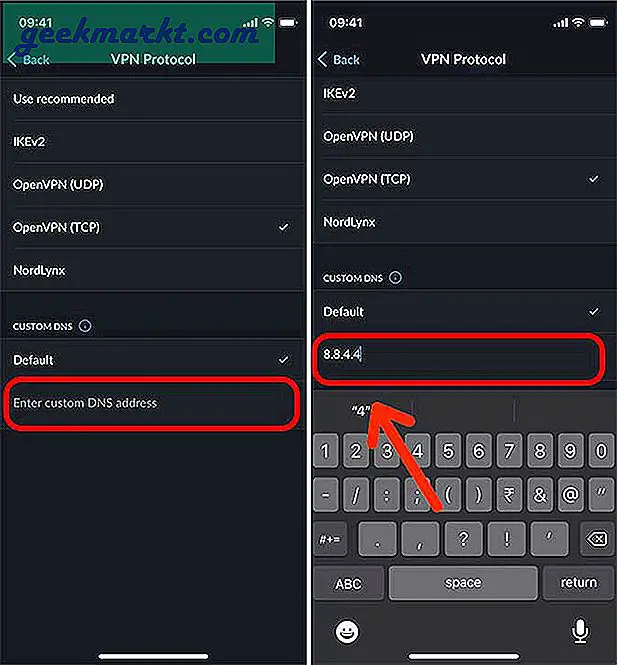
10. निजी आईपी अक्षम करें
निजी आईपी पता आपके iPhone पर एक गोपनीयता सेटिंग है जो कई वाई-फाई एक्सेस बिंदुओं पर नज़र रखने से रोकती है। प्रयत्न निजी पता अक्षम करना सेटिंग्स में जाएं और देखें कि क्या इससे iPhone VPN कनेक्टिविटी में कोई फर्क पड़ता है। को खोलो समायोजन iPhone पर ऐप, टैप करें वाईफाई सेटिंग्स. थपथपाएं मैं बटन कनेक्टेड वाई-फाई नेटवर्क के बगल में और "निजी पता" को अक्षम करें।
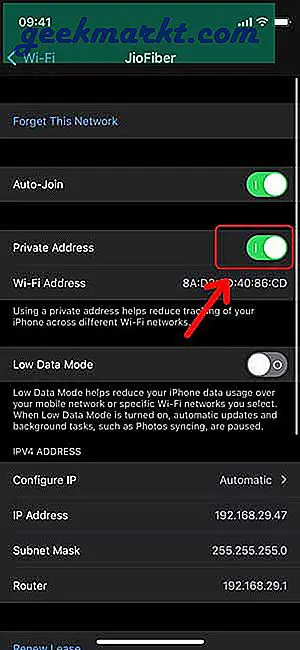
11. हॉटस्पॉट को डिस्कनेक्ट करें
जब आप iPhone को किसी और के वाई-फाई हॉटस्पॉट से कनेक्ट करते हैं, तो आपका वीपीएन कुछ परेशानी का कारण बन सकता है। को खोलो वाईफाई सेटिंग्स और वाई-फाई कनेक्शन सत्यापित करें। यदि वाई-फाई एक्सेस प्वाइंट दिखाता है a हॉटस्पॉट आइकन जैसा कि नीचे दी गई छवि में दिखाया गया है, वाई-फाई को डिस्कनेक्ट करें।
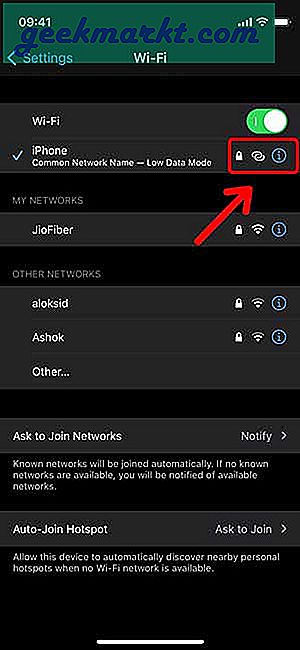
12. मांग पर कनेक्ट अक्षम करें
कनेक्ट ऑन डिमांड एक सहज सुविधा है जो वीपीएन को उपयोगकर्ता इनपुट के बिना स्वचालित रूप से कनेक्ट करने की अनुमति देती है। अक्षम करने का प्रयास करें माँग पर संपर्क यह देखने के लिए कि क्या यह मदद करता है।
को खोलो सेटिंग्स ऐप> वीपीएन> वीपीएन प्रोफाइल> कनेक्ट ऑन डिमांड और इसे बंद कर दें।
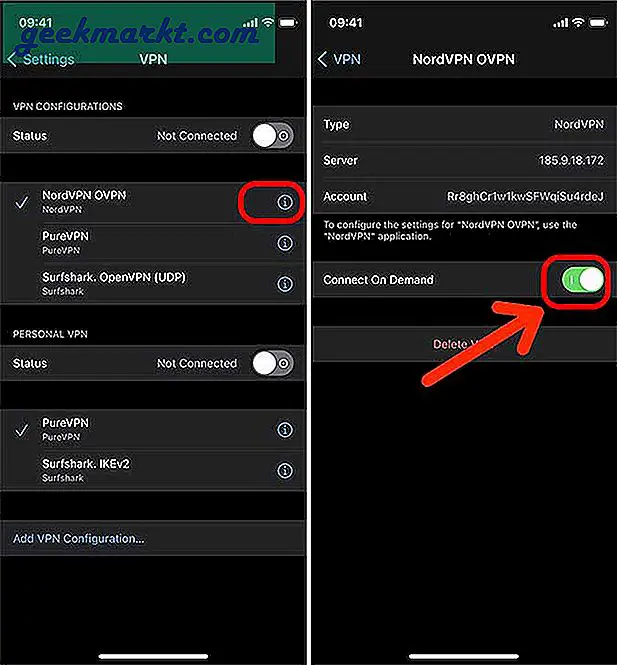
13. नेटवर्क सेटिंग्स रीसेट करें
अगर अब तक कुछ भी काम नहीं किया है तो आगे बढ़ें और नेटवर्क सेटिंग्स को रीसेट करें. सेटिंग्स> सामान्य> नेटवर्क सेटिंग्स रीसेट करें> खोलें और आईफोन पिन दर्ज करें। नेटवर्क सेटिंग्स को रीसेट करने के बाद, फिर से जांचें कि क्या वीपीएन अभी भी आईफोन से कनेक्ट नहीं हो रहा है।
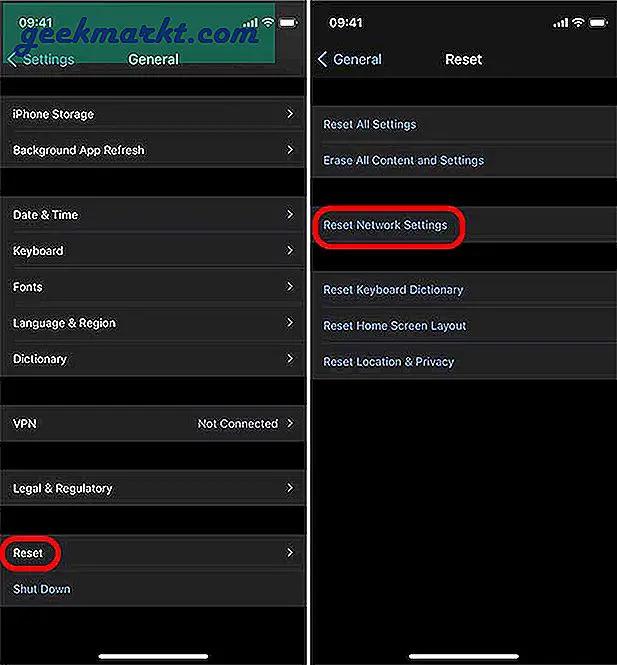
वीपीएन iPhone पर काम नहीं कर रहा है: आगे क्या है
उम्मीद है, वीपीएन आपके आईफोन पर फिर से काम कर रहा है। हालाँकि, यदि समस्या अभी भी बनी रहती है, तो अपने वीपीएन प्रदाता के कस्टमर केयर से संपर्क करना उचित होगा। क्या मैं कुछ भूल गया? क्या आपको iPhone पर वीपीएन समस्या को ठीक करने का दूसरा तरीका मिला? मुझे ट्विटर पर बताएं।
यह भी पढ़ें: IPhone के लिए 5 सर्वश्रेष्ठ वीपीएन ब्राउज़र